股票損益表為什麼不直接用證券商的App看就好?
先看看我們目前碰到的痛點是什麼?
是的,大部分的券商App雖然有歷史已實現損益功能,但有個缺點是日期查詢區間不能超過365天(有些甚至只能查半年內的),
所以當你想查詢跨年度的損益,需要每一年每一年查詢,十分不方便。
而且你也有可能同時開很多家券商,那如果可以有一個集中的歷年股票損益表來記錄你的所有投資效益,那會非常方便。
Notion憑什麼是最強最好用的筆記軟體
網路上很多人介紹過Notion,但很少有人說到Notion和其他筆記軟體最大的不同,
Notion當然很強沒有錯,但是他贏過所有其他筆記軟體的核心關鍵,就是他的Database!
是的,這就是為什麼Notion是最強的筆記軟體!
(不得不說每一個page可以馬上分享成一個網頁讓其他人看這點也是十分好用)
那這Database,到底特別在哪裡?
▼這邊我們來看一下官網的介紹圖
看到這裡,你可能會有個疑惑,他和一般網頁上我們常見的table差在哪?
▼例如我們想要紀錄股票類別,我可以在Notion
裡輸入/table,然後把我要的股票輸入進去,
很快就能完成了! 但是馬上會發現一個問題,那就是這個table是死的,
其他table沒辦法調用這個table上的資料,所以他只適合紀錄一些非常簡單且不常用的資料。
這時候就是我們Database登場了!
Database的基本操作
Database其實是一種收集了許多page的容器。
回到我們的主題,我們今天想依照年度來記錄股票的損益表的話,該怎麼做呢?
首先,在頁面上打 /
後加入一個d,他就會按照字母把d開頭的排序,畢竟Notion能新增的元件太多了,慢慢往下滑實在不是一個好方法(我一直覺得需要有一個搜尋框避免初學者不知道可以用這樣子的方式來搜尋東西,一開始我也是傻傻的每次用卷軸慢慢往下滾找東西)。
按下去後我們就能建立一個基本的Database了,在title的地方幫它命個名,我們先叫它歷年股票損益表,這就是之後我們的主表了。
舉例來說,我買的股票是台積電,那我可以在第一個項目上面放上別的資訊,例如台積電的每季營運報告連結、官網連結之類的,你要放圖片也行。
▼然後你飛快的照著證券APP上把該次交易的成本和損益打上去,加上日期和一些必要欄位,嗯!看上去很不錯!
那如果你10月份又買了台積電,當然可以自己再手動輸入,可是如果你是當沖大戶,一天內台積電沖來沖去好幾次,每次都要重打也未免太累了。
我們可以觀察一下,其實有一些資訊是固定的,舉例來說,台積電的一些基本資訊,例如他的官網和股票代碼、股票類別,那每次我們都要一個一個重複輸入這些一樣的資訊實在很麻煩,
還好,Database 有template 模板可以用!
在右側New裡面選擇New template。
Database template
點了template後會出現類似像我們第一次點開頁面時的樣子,此時我們可以把一些基本資訊填入。
▼成交日期的地方預設是顯示英文字,不太方便看,我們可以把它格式調整一下,例如變成數字顯示,如果你要精確到時分秒也是可以的。
使用類似Excel的公式來幫助我們再減少重複的行為!
例如損益這個欄位,損益 =
賣出收入 -
持有成本。
我們先把損益這個欄位類型從原本的數字改成 Formula(公式),再按Edit。
如果你是資訊相關背景的人,應該對這個不陌生,就是帶入參數呼叫他幫你寫好的function!
而且裡面有很多寫程式常用的功能~
像他右邊的範例一樣,在一個subtract()內放入兩個參數,那這兩個參數是要放什麼呢?
還記得我們上面提到的嗎?沒錯,是賣出收入及持有成本這兩個數值,
可是這兩個值是我們日後自己輸入的呀,那要怎麼取得這個欄位的值呢?我們可以用另一個function叫做prop(),他可以幫助我們取得該欄位內的數值!
註:如果你是程式設計師,就能驚喜的發現可以直接用 -
來運算,連他的function都不用呼叫,因為減法本來程式上就有啊XDD,所以下圖的寫法和 prop("賣出收入") - prop("持有成本") 有完全一樣的效果。
▼數字顯示想要每隔三位數自動出現逗號的話,可以把Number
format調整成with commas。
▼那因為他不是純數字,所以我們要把Number
format換成百分比,Notion會自動幫我們加上%的符號。
股票代碼、股票類別及台積電裡面的官網資訊你都可以不用在自己新增了!
另外在損益的最下面可以,給他用一個Sum的功能將它加總起來。
如果你想把做好的頁面分享出去,可以直接點右上角的Share,馬上就能變成線上的網頁,給任何知道網址的人看,而且對方不需要下載Notion或是登入Notion帳號,非常方便,想要停止分享時也只要把開關關閉馬上就不能看了。
可是如果直接這樣設定完,會發現小數點有很多位,那我們如果想保留到小數點第二位要如何實現呢?
可以使用一個叫 floor()的function,他會幫我們保留小數點的整數部分,
例如5.381% 其實就是
0.0538,那要到小數點第二位就要先乘以10000,也就是538,如果此時你直接按下Done會發現它結果是53800%
那是因為我們獲利率的欄位本身是百分比了,換句話說他會自動幫你乘以100來顯示,
所以我們這裡最後要在除回一開始乘的10000,這樣子一來,就能正確顯示5.38%了!
▼好的,我們的台積電模板做好了!接下來隨便點旁邊把它關掉,回到我們的主Database上。
先將原本自已手動輸入的那筆資料刪除
▼神奇的事情發生了!此時你發現只要輸入黃色部分的持有成本及賣出收入,右側的損益及獲利率就自動幫你算好了,就像你常用的excel一樣,太方便啦!
以後新增和台積電有關的交易資料時,會依照你設計的模板給定預設資料,你只要自行修改成交日期、持有成本、賣出收入這幾個欄位即可!
可以依照自己常買的股票建立對應的模板!
我們先總結一下這樣下來到底改善了什麼東西?
- 欄位使用公式自動計算,原本你需要自己輸入損益及獲利率這兩個格子的內容,萬一打錯就慘了,現在變成用程式來計算。(這是欄位本身的功能,與template無關)。
- 原本你有同一個類別資料要新增時,要自己從頭到尾重新輸入所有資料(或是直接用複製的),現在用template可以幫你把一些固定的欄位填入預設值,只要輸入少量欄位即可,變得很靈活。
關聯式資料庫
說實在的,上面原本的設計已經可以應付大多數場合了,但是,其實Notion有提供關聯式資料庫的功能,雖然沒辦法做到多階層,但這樣也已經足夠用了。
這部分可能需要有一點資料庫的設計概念會比較好懂怎麼拆分Database,不過沒關係,我們一起來看看。
舉例來說,上面我們的資料庫雖然很完整了,但template和該Database有高度相依性,基本上template是解決你同一個Database內的重複行為,如果是另一張Database就沒辦法使用了。
那關聯式資料庫想要解決什麼問題?就是再盡可能減少我們重複的行爲及重複利用既有資料!
資料庫正規化
我們可以建立另一個Database,叫做股票類別表,來集中管理我們交易過的所有股票種類!
以台積電為例,把原本我們在股票損益表
template上的資訊搬過來,另外我們也可以新增股票種類的欄位來表示上市或上櫃。
為什麼這麼切?因為我們其實可以觀察到,有一些原本在損益表上的欄位,
例如與股票類別相關的欄位,其實與損益表本身無關,不會因為你這個月買了台積電3次,他的股票代碼就從2330變成2331。
換句話說,當我們維護損益表上的資料時,我們著重的點是各個股票的成交紀錄本身。
而拆出這張股票類別表,可以讓我們之後維護股票相關的資料時,同步更新資料至損益表,
例如昇佳電子某天從上櫃變成上市,那我們只要更新股票類別表上的資料,
所有損益表上的昇佳電子股票種類都會變成上市的狀態,而不用一筆一筆資料找出來把它手動更新。
選擇Add
relation後,你就會發現兩張表建立關聯了,而這邊我們沒必要選擇Show on
股票類別表,因為是損益表要調用股票類別表上的資料,所以不需要將損益表的資訊顯示在股票類別表上。
此外,我們原本的股票代碼是自己打的,現在我們要改成從股票類別表來,所以把template上的這個股票代碼改成Rollup
之後Relation選擇股票類別表,Property選擇股票代碼,底下的結果就會出現2330了!此處的2330已經不是我們之前損益表上自己打的資料,而是從股票類別表上來的了。
同理,股票類別也可以改成從股票類別表來,當然我們也能再新增一個股票種類。
然後再調整一下欄位順序,大功告成!
▼我們回到損益表,此時新增一個欄位,type選擇Relation,然後再選擇我們剛剛建立的股票類別表
這時候我們先來編輯一下之前建立的台積電template,此時點選關聯的股票類別表,然後選擇裡面的台積電
全部調整完畢後,我們再看看原本的資料,
此時可以發現原本的股票類別表(之後可以調整名稱改為股票名稱比較方便看)、股票類別、股票代碼、股票種類四個欄位已經不由損益表來維護了!
▼而原本顯示台積電的那個欄位就不需要再當股票的名稱了,我們可以直接看關聯的股票類別表上的名稱(還記得嗎?
他是損益表上的page所以你沒辦法把它移除喔),可以把它當成該次交易紀錄的補充說明用途。
製作歷年損益表
把我們的總表複製一份出來,命名為2019
之後新增一個Filter,設定成交日期在2019年期間,這樣一來這個2019損益表的資料就會只顯示成交日期在2019年內的,除了總表以外的其他損益表可以把Database的title隱藏起來避免混淆。
▼另外也可以新增排序功能讓資料依據自己的喜好排序
這樣子一來,我們就能區分出2019年賺的錢和其他年份賺的錢,你再把多個年份的損益表都做好後,切回總表就可以看到你從買股票以來到現在到底是賺錢還是賠錢了!!!
實際方便地使用
上面台積電的例子都是用template來當範例,那也許有些股票你好幾年才買賣一次,懶得幫他建立template的話,我們也是可以很方便的來使用關聯式版的損益表。
舉個例子,你在2021年6月買了大立光,此時你只要輸入藍色框框部分,在股票名稱的地方選擇大立光,黃色的部分會自動幫你帶出,後面損益及獲利率也自動幫你算好了,
而從獲利率我們可以明顯看出一樣都是賺1萬多,你在2019年買的台積電明顯成效比大立光好。
日後如果你想製作一個股票推薦表的時候,你也可以新增關聯到我們這次製作好的股票類別表,其他相關資訊都可以直接取用,不用自己重打,這就是關聯式資料庫的好處了!
之後再來分享一下利用Notion建立日本旅遊紀錄好了,也會要使用本篇的關聯式資料庫觀念!
















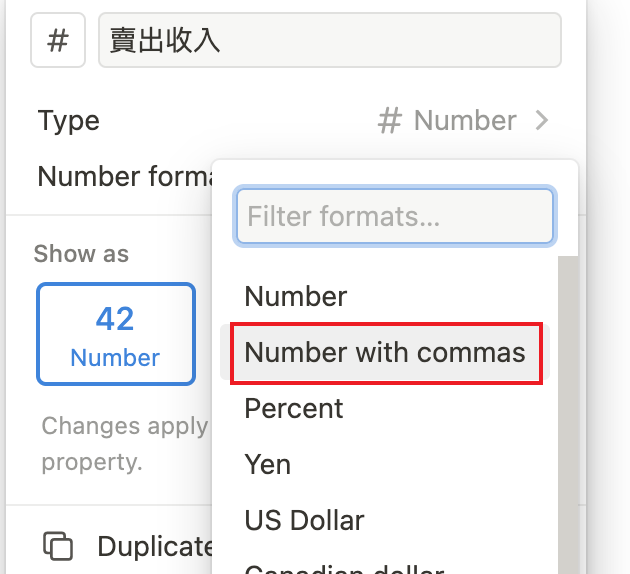






















5 意見:
請教版主:
這樣的歷年股票損益計算,運用到很多計算,為何不是選擇使用google sheet,而是使用notion?
在google sheet中的篩選,不是可以提供不同年度的計算嗎?
我兩者都有運用在工作和生活中,但沒使用notion在股票投資紀錄和計算,所以特別請教。
這有一個本質上的不同,google sheet你可以當成雲端版Excel,他雖然在表單運算上更強沒錯,但是Notion最大特點是他可以和其他頁面連動! 你在Database裡的紀錄其實是一個page,舉例來說,你想在某次交易裡面註記當初是看了參考新聞所以購買,或是一些分析資料,都能靈活運用,另外就是你在其他頁面也能引用你的Database,和google sheet他就只是自己一個表沒有其他戶動性來說差異極大。
你好 想請問您提供的連結是否可以直接複製到notion上呢? 謝謝
模板好實用~請問可以提供模板複製嗎?謝謝
感謝 Edward 分享 !!
資料庫連動教學寫得淺顯易懂,
Floor function 解決我遇到的問題!!
留言經過版主審核後才會出現哦!
因為不這樣做會有很多垃圾留言,不好意思 > <